
PUGAM.com – Samsung Galaxy S7 Edge adalah smartphone menakjubkan yang selalu menarik perhatian. Ponsel ini bukan hanya cantik, namun juga merupakan perangkat kuat dengan daftar fitur yang sangat panjang. Beberapa diantaranya mungkin belum Anda ketahui.
Ada beberapa tips dari Galaxy S7, yang juga berlaku untuk S7 Edge, tapi di sini kita akan fokus pada tips dan trik dari Galaxy S7 Edge yang benar-benar perlu untuk diketahui.
Tips Untuk Galaxy S7 Edge
Daftar Isi
Cara Menggunakan Edge
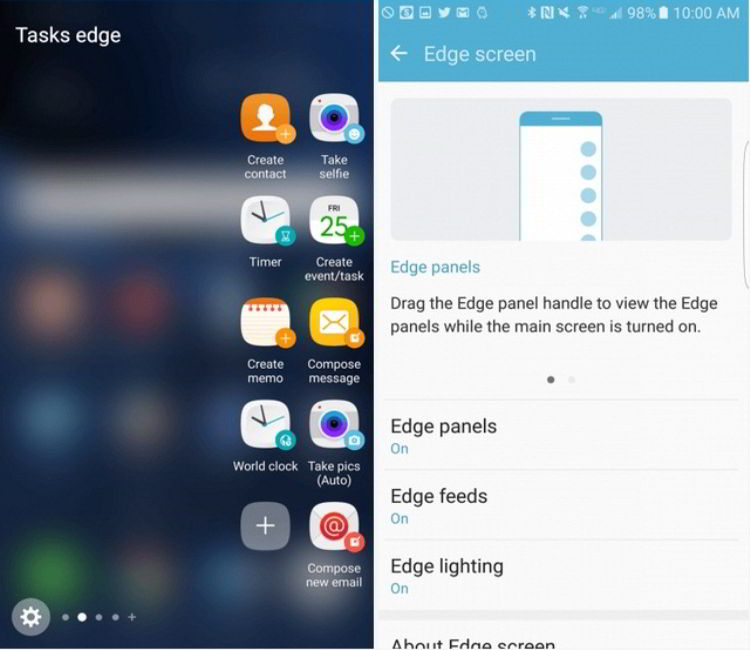
Untuk mengakses Edge panels, Anda cukup menyeret Edge panels dari tepian ke arah tengah layar. Sebuah tonjolan kecil yang secara default berada di sisi dari bagian kanan atas.
Cara Mengganti Edge Panel Handle
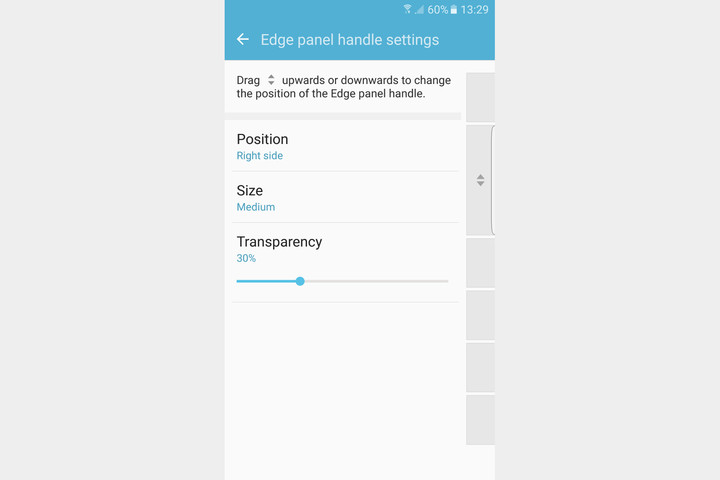
Anda dapat mengatur di sisi mana panel akan muncul, ukurannya, transparansi, dan posisi vertikalnya dengan cara menekan Settings > Edge screen > Edge panels > Edge panel handle settings.
Cara Memilih Edge Panels
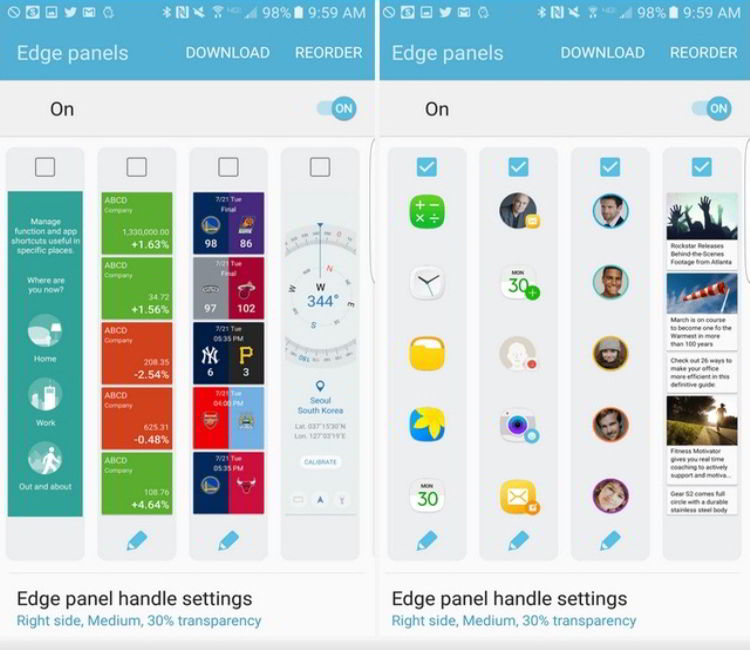
Berikutnya Anda akan memilih panel yang benar-benar diinginkan untuk muncul. Buka Settings > Edge screen > Edge panels dan Anda akan melihat daftar pilihan. Apps Edge memungkinkan Anda untuk memilih 10 aplikasi favorit. People Edge memungkinkan Anda untuk memilih lima kontak. Tasks Edge memungkinkan Anda mengatur hingga 10 shortcut dari fitur-fitur seperti mengirim pesan, mengambil foto selfie, berita, kalender, cuaca dan lain-lain.
Centang kotak yang berada di atasnya jika ingin mengikutsertakan panel tersebut. Anda juga dapat men-download lebih banyak pilihan atau menyusun ulang panel Anda melalui link di bagian atas layar.
Cara Menggunakan Edge Feeds
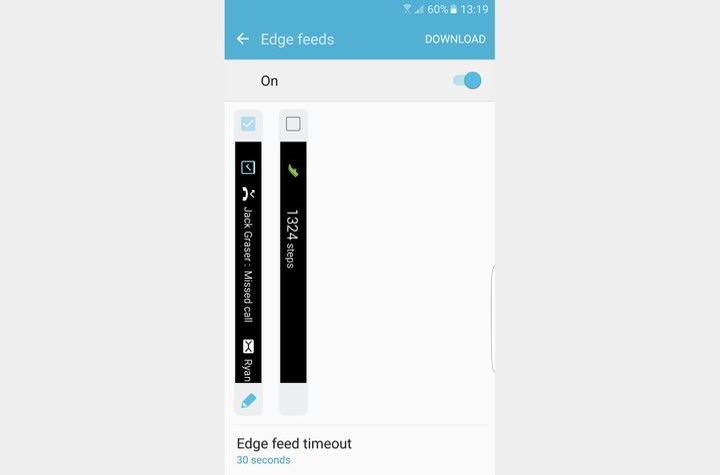
Edge feed adalah rekaman ticker kecil informasi yang berguna seperti panggilan tidak terjawab, waktu, berita, atau cuaca. Dan ketika layar mati, Anda dapat menyalakan Edge feed dengan menggeser jari Anda di sepanjang tepian manapun dari kedua belah sisi.
Untuk memutuskan apa yang akan ditampilkan, buka Settings > Edge screen > Edge feeds dan centang kotak yang Anda inginkan. Sama halnya dengan Edge panels, juga terdapat pilihan Download dan susun ulang di atasnya.
Cara Menyesuaikan Edge Panels
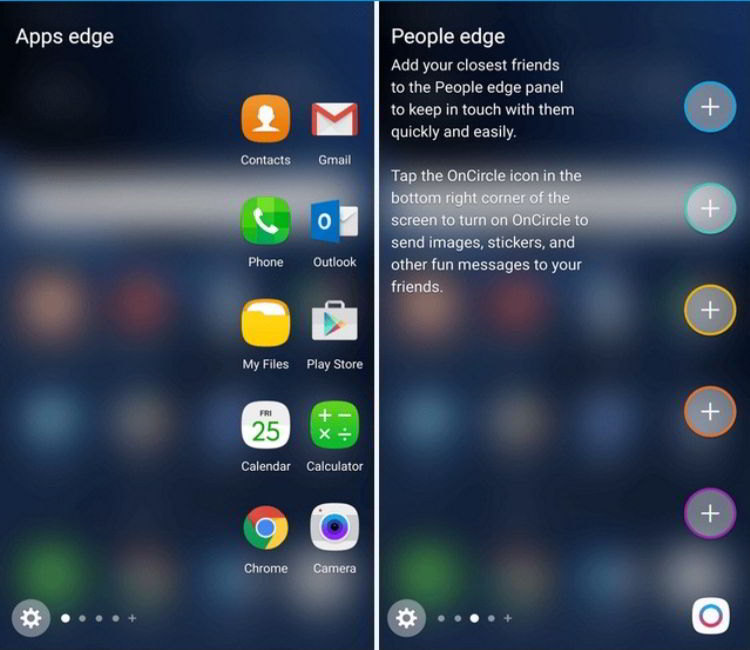
Buka panel-panel Anda dengan menyeret Edge panel handle. Anda hanya cukup menggesernya untuk sampai ke panel berikutnya dan tiap-tiap panelnya sangat mudah untuk disesuaikan. Anda akan melihat ikon plus untuk menambahkan entri baru dan ada ikon gigi di bagian kiri bawah untuk mengakses pengaturannya.
Perlu dicatat bahwa warna yang Anda pilih untuk kontak People Edge akan sesuai dengan warna kedipan pada S7 Edge Anda ketika ada panggilan masuk, sehingga dengan sekilas Anda dapat melihat siapa yang menelpon.
Tips Untuk S7 Atau S7 Edge
Cara Merekam Game
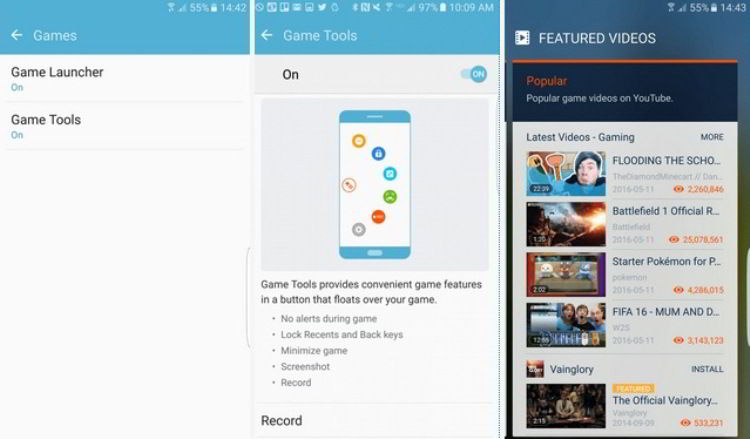
Jika Anda ingin menangkap screenshot atau merekam video Anda sendiri bermain game, Samsung telah membuatnya menjadi mudah. Buka Settings > Advanced features > Games dan nyalakan Game Tools. Tekan tombol yang mengambang ketika Anda bermain game di S7 atau S7 Edge, dan Anda akan menemukan pilihan Screenshot dan Record.
Cara Memblokir Gangguan Game
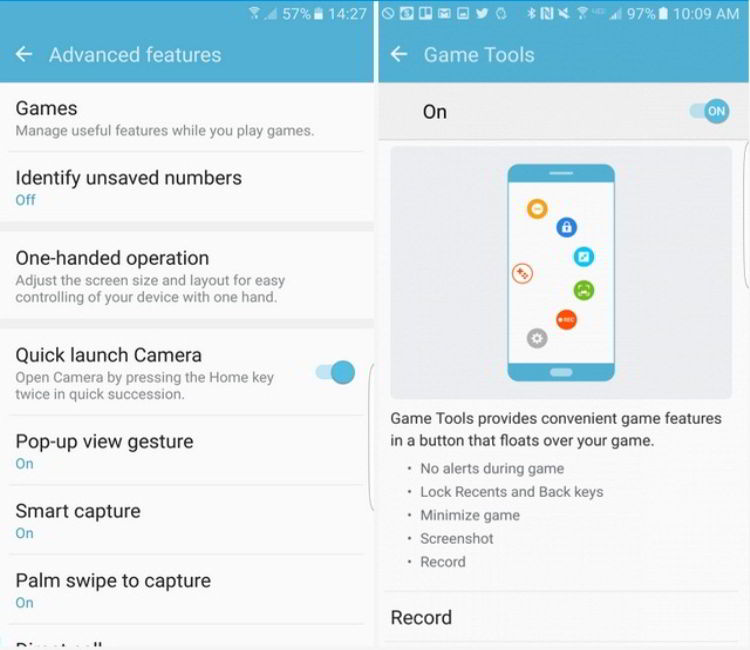
Anda juga dapat mengunci tombol Recent dan Back menggunakan fitur Game Tools yang sama pada Settings > Advanced features > Games, sehingga Anda tidak akan dapat menekannya. Fitur Game Tools ini juga dapat mematikan peringatan yang masuk saat Anda bermain game.
Cara Mengubah Saturasi Warna
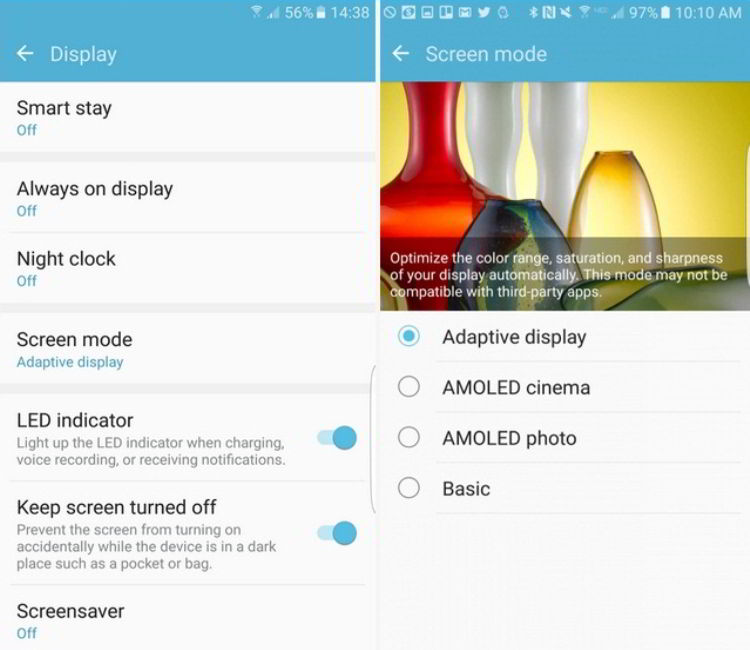
S7 Edge memiliki layar AMOLED yang hidup, tetapi tidak semua orang menyukai warna tampilan jenuh. Jika tampilan itu mengganggu Anda, pilih Settings > Display > Screen mode dan beralih dari tampilan Adaptive ke Basic untuk akurasi warna yang lebih baik.
Cara Mengatur Notifikasi
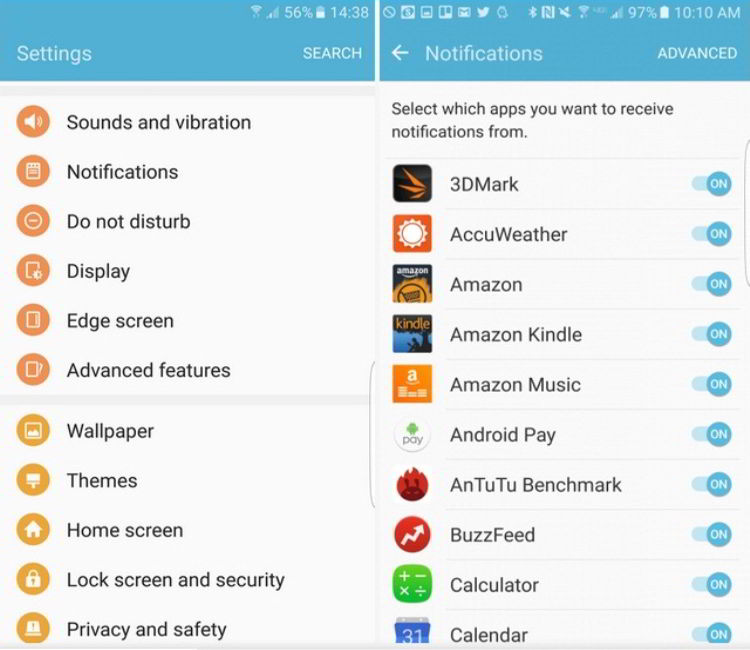
Beberapa aplikasi kadang bersifat spam dengan pemberitahuan secara konstan, dan mereka tidak selalu berguna. Untuk menyingkirkan pemberitahuan yang mengganggu, Anda cukup pergi ke Settings > Notifications dan matikan aplikasi yang tidak ingin Anda munculkan pemberitahuannya.
Cara Menggunakan dengan Satu Tangan
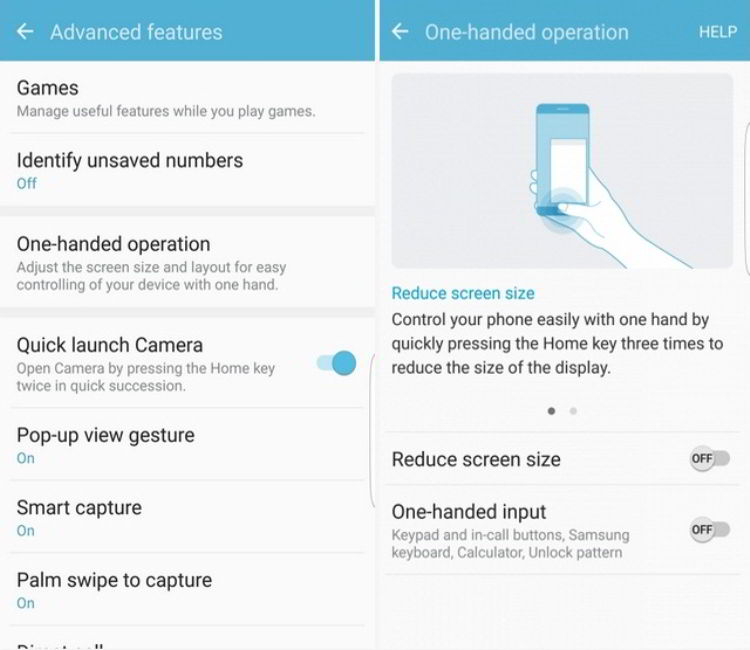
Jika Anda menganggap bahwa S7 Edge sedikit terlalu besar untuk digunakan dengan satu tangan, cobalah gunakan mode satu tangan-nya. Anda akan menemukan One-handed operation yang tercantum dalam Settings > Advanced Features, dan Anda dapat memutuskan apakah Anda ingin mengurangi ukuran layar atau menyelaraskan keyboard dan masukan lainnya untuk digeser lebih dekat ke salah satu sisi layar.
Tips Tersembunyi Galaxy S7 dan S7 Edge
Cara Mendapatkan Peringatan Panggilan Tak Terjawab dan Pesan
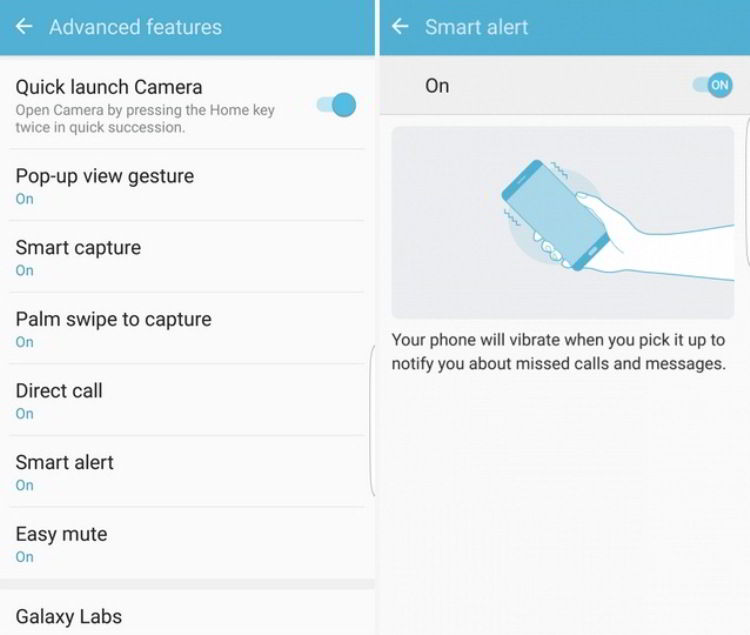
Fitur Smart Alert telah lama tersedia pada banyak smartphone dari Samsung, dan masih benar-benar berguna. Jika Anda melewatkan panggilan atau pesan, Galaxy S7 Edge akan mengingatkan Anda dengan memancarkan getaran halus disaat Anda mengambilnya. Buka Settings > Advanced features dan nyalakan Smart Alert.
Cara Mengidentifikasi Penelpon
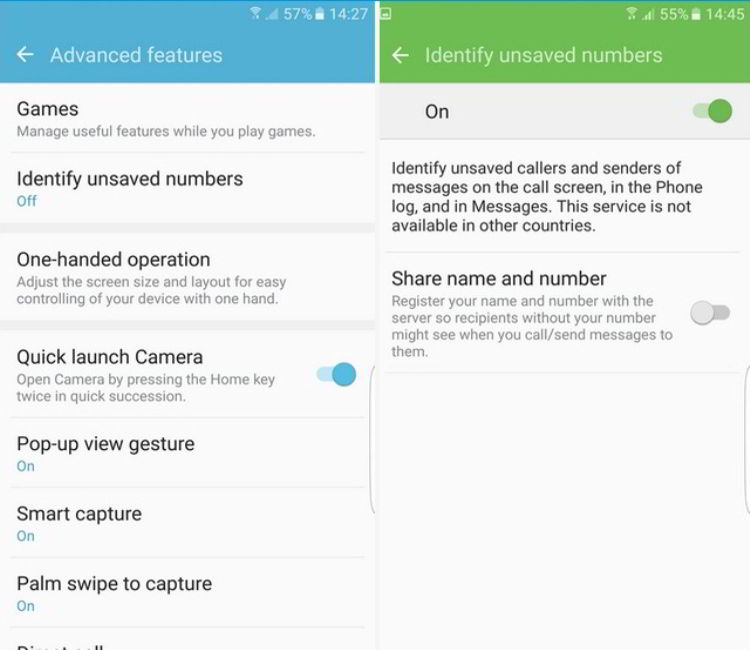
Anda bisa mendapatkan bantuan mengidentifikasi penelepon dengan nomor tak dikenal pada S7 Edge Anda dengan membuka Settings > Advanced features dan nyalakan Identify unsaved numbers.
Cara Mengunci Aplikasi pada Layar
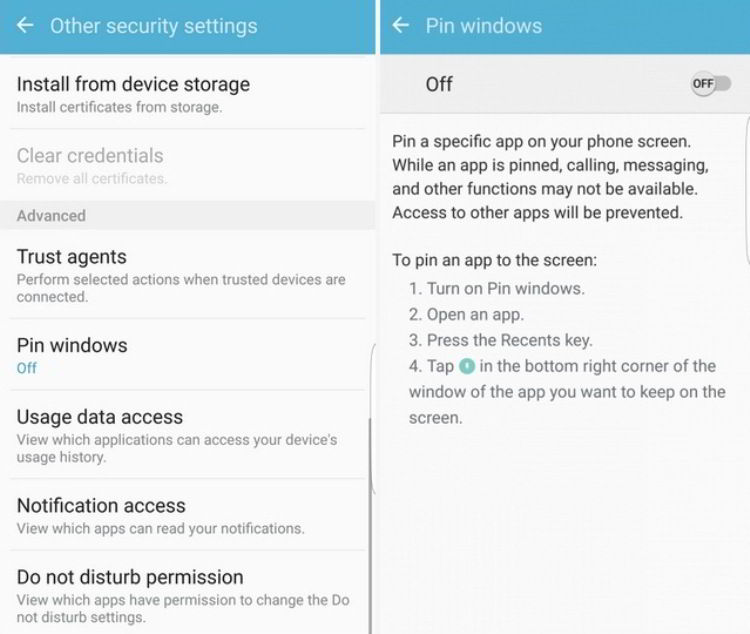
Anda dapat menggunakan fitur pin jendela Android jika ingin mengunci aplikasi pada layar. Buka Settings > Lock screen and security > Other security settings dan gulir ke bawah ke Pin windows. Ketika itu dihidupkan, Anda dapat menekan tombol Recent apps dan kemudian tekan pada ikon pin di sudut kanan bawah aplikasi yang ingin Anda pin.
Cara Menjadwalkan Restart
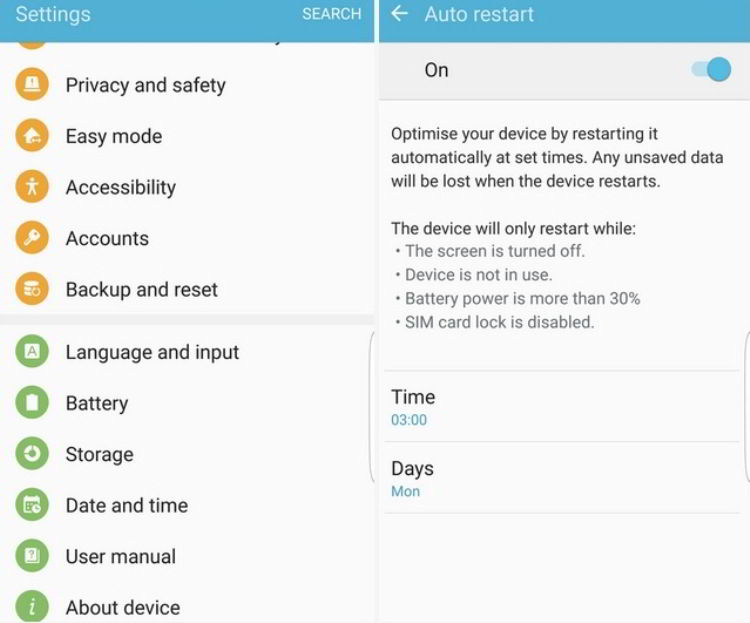
Anda akan menemukan bahwa restart sistem seringkali menjadi langkah pertama sebagai pemecahan masalah kinerja. Samsung menawarkan opsi untuk menjadwalkan restart secara teratur, dan membantu untuk memastikan S7 Edge Anda berjalan secara optimal. Buka Settings > Backup & reset > Auto restart dan atur jadwal yang Anda inginkan.
Cara Mendengar Suara Bel Pintu dan Tangis Bayi
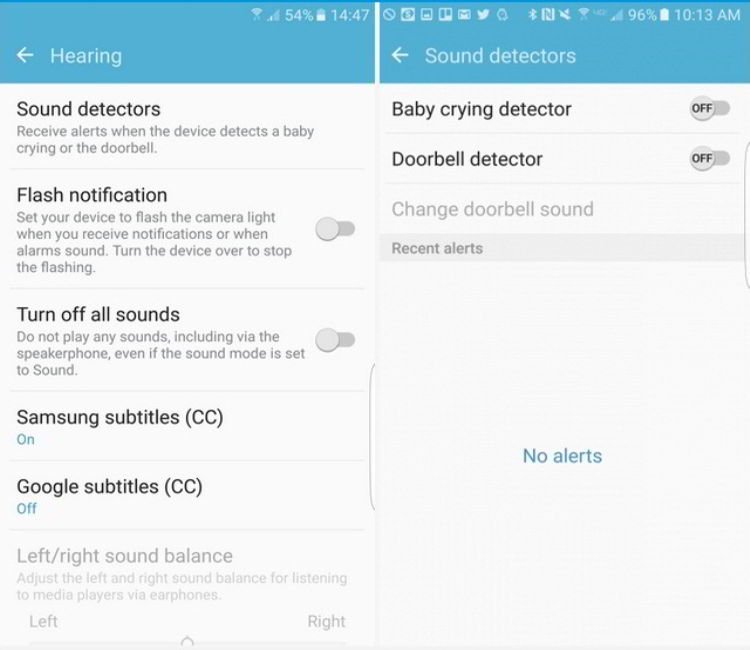
Anda benar-benar dapat meminta S7 Edge untuk membantu mendengarkan dering bel pintu atau bayi Anda menangis, yang bisa berguna Anda sedang mendengarkan musik atau menonton film keras di ruangan lain. Pilih Settings > Accessibility > Hearing > Sound detectors dan aktifkan Baby crying detector atau Doorbell detector, yang kemudian akan meminta Anda untuk merekam suara bel Anda, sehingga S7 Edge Anda dapat mengenalinya.
5 Tips Berguna Lainnya Untuk S7 Edge
Cara Mengadaptasi Suara
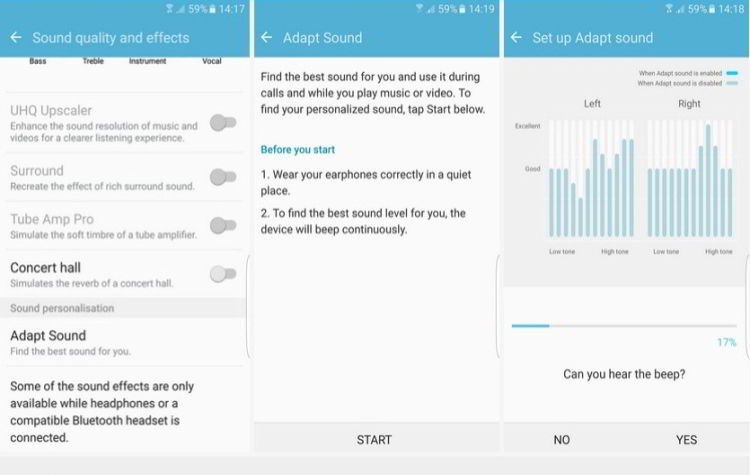
Banyak orang mendengarkan musik dan menonton film di ponsel mereka saat ini, namun kualitas suaranya tidak selalu yang terbaik. Samsung menawarkan pilihan untuk mengkonfigurasi profil mendengarkan yang sesuai dengan pendengaran dan earphone Anda.
Jika Anda menuju ke Settings > Sounds and vibration dan gulir ke Sound quality and effects di bagian bawah, Anda akan menemukan Equalizer, dimana terdapat beberapa efek suara yang berbeda untuk dipilih, dan juga pilihan Adapt sound di bagian bawah. Pasang earphone Anda dan lakukan tes suara. Anda akan diminta untuk menekan ketika Anda bisa atau tidak bisa mendengar serangkaian bunyi bip, sehingga S7 Edge dapat mempersonalisasikan profil suara untuk Anda.
Cara Menggunakan Pop-up view
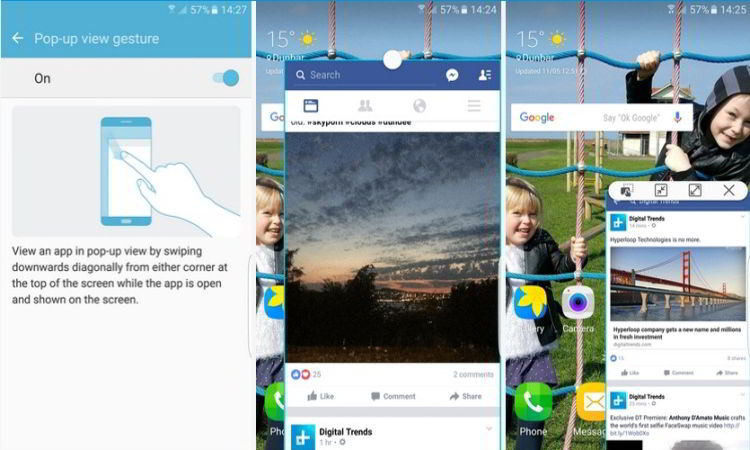
Jika Anda ingin memeriksa sesuatu, tetapi ingin membiarkan aplikasi Anda tetap terbuka, ini adalah pilihan yang berguna. Buka Settings > Advanced features dan pastikan bahwa Pop-up view gesture menyala.
Cara Mengisi Baterai dengan Cepat
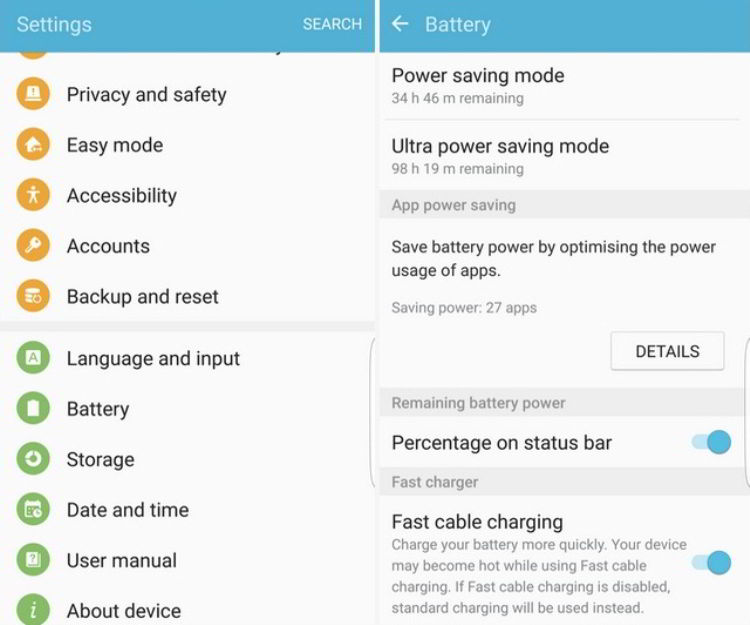
Galaxy S7 Edge mendukung pengisian kabel dan nirkabel cepat. Untuk memastikan bahwa Anda mengisi secepat mungkin, lihat di bagian Settings > Battery dan nyalakan Fast cable charging dan Fast wireless charging. Anda juga perlu untuk menggunakan pad charger, kabel, dan pengisian nirkabel yang mendukung pengisian cepat. Opsi Fast wireless charging mungkin tidak ada, tetapi akan muncul ketika Anda menempatkan S7 Edge pada pad pengisian nirkabel yang kompatibel.
Cara Membersihkan Data Cache
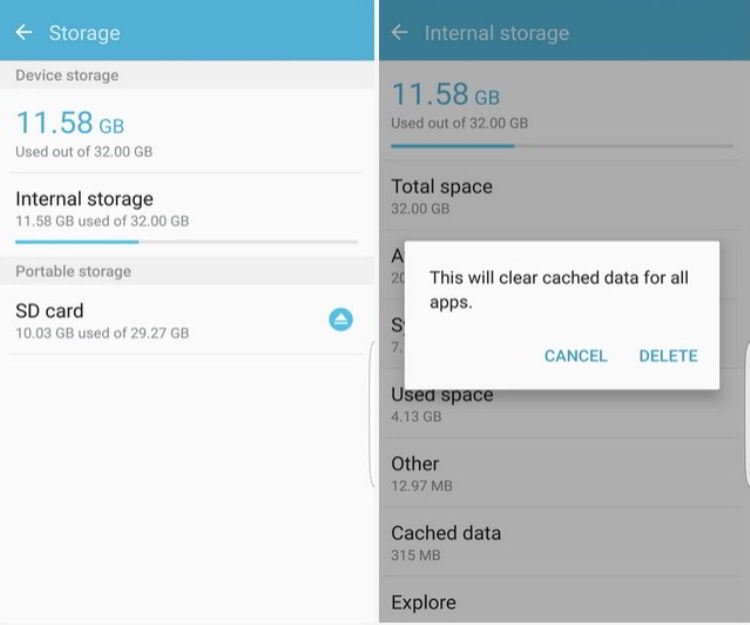
Apakah Anda ingin membersihkan ruang penyimpanan? Mungkin Anda ingin menghapus cache aplikasi untuk memastikan tidak menyebabkan masalah apapun pada S7 Edge Anda. Caranya mudah, pilih Settings > Storage, tekan Internal storage dan diamkan beberapa saat untuk memperbarui data. Ketika menunjukkan berapa banyak ruang pada setiap bagian yang telah diambil, tekan Cached data dan kemudian tekan Delete.
Cara Menghentikan Layar Menyala di Saku Anda
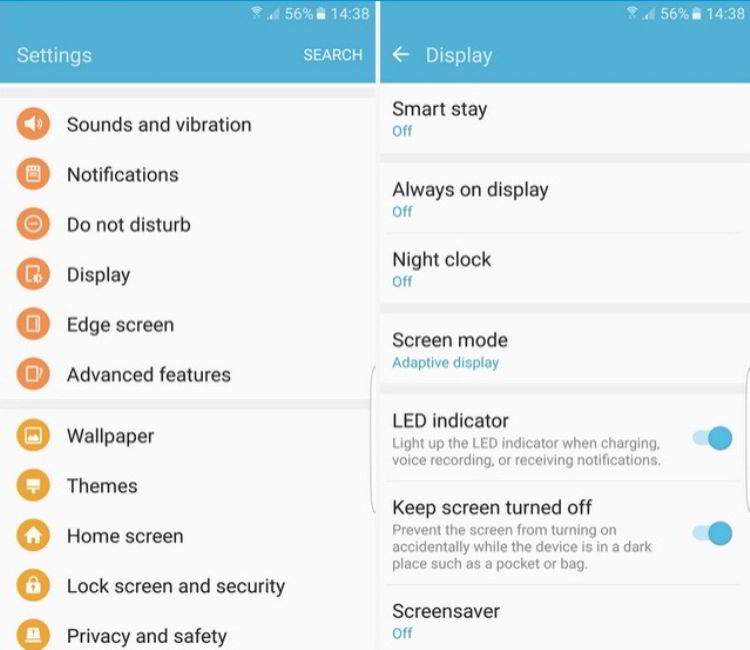
Anda dapat mencegah layar S7 Edge untuk menyala ketika ponsel berada di dalam saku atau tas Anda dengan memilih menu Settings > Display dan ke bawah untuk menyalakan Keep screen turned off. Display Anda sekarang akan berhenti menyala tanpa sengaja, ketika disimpan di tempat yang gelap.
Wow…. this is usefull banget….
Amazing…. terimakasih infonya